电子教案-PowerPointPresentation
- 格式:ppt
- 大小:535.01 KB
- 文档页数:93
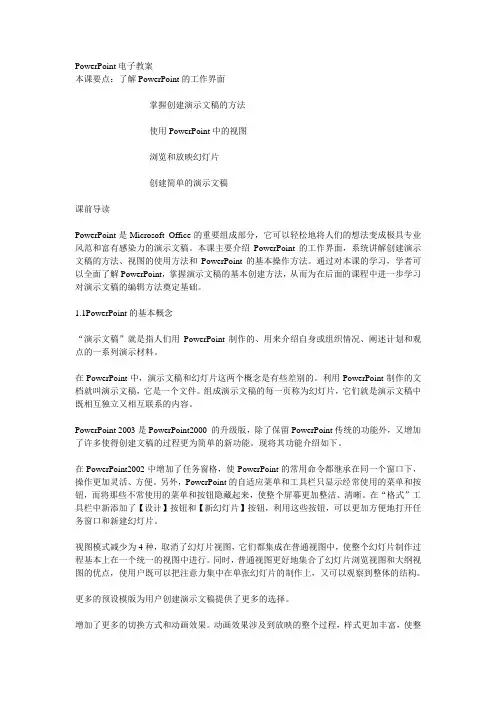
PowerPoint电子教案本课要点:了解PowerPoint的工作界面掌握创建演示文稿的方法使用PowerPoint中的视图浏览和放映幻灯片创建简单的演示文稿课前导读PowerPoint是Microsoft Office的重要组成部分,它可以轻松地将人们的想法变成极具专业风范和富有感染力的演示文稿。
本课主要介绍PowerPoint的工作界面,系统讲解创建演示文稿的方法、视图的使用方法和PowerPoint的基本操作方法。
通过对本课的学习,学者可以全面了解PowerPoint,掌握演示文稿的基本创建方法,从而为在后面的课程中进一步学习对演示文稿的编辑方法奠定基础。
1.1PowerPoint的基本概念“演示文稿”就是指人们用PowerPoint制作的、用来介绍自身或组织情况、阐述计划和观点的一系列演示材料。
在PowerPoint中,演示文稿和幻灯片这两个概念是有些差别的。
利用PowerPoint制作的文档就叫演示文稿,它是一个文件。
组成演示文稿的每一页称为幻灯片,它们就是演示文稿中既相互独立又相互联系的内容。
PowerPoint 2003是PowerPoint2000 的升级版,除了保留PowerPoint传统的功能外,又增加了许多使得创建文稿的过程更为简单的新功能。
现将其功能介绍如下。
在PowerPoint2002中增加了任务窗格,使PowerPoint的常用命令都继承在同一个窗口下,操作更加灵活、方便。
另外,PowerPoint的自适应菜单和工具栏只显示经常使用的菜单和按钮,而将那些不常使用的菜单和按钮隐藏起来,使整个屏幕更加整洁、清晰。
在“格式”工具栏中新添加了【设计】按钮和【新幻灯片】按钮,利用这些按钮,可以更加方便地打开任务窗口和新建幻灯片。
视图模式减少为4种,取消了幻灯片视图,它们都集成在普通视图中,使整个幻灯片制作过程基本上在一个统一的视图中进行。
同时,普通视图更好地集合了幻灯片浏览视图和大纲视图的优点,使用户既可以把注意力集中在单张幻灯片的制作上,又可以观察到整体的结构。

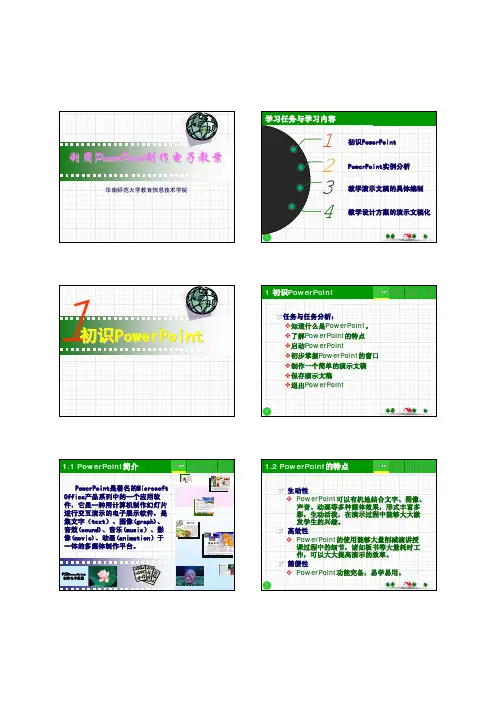
利用PowerPoint 制作电子教案2初识PPT文稿实例分析文稿具体编制演示文稿化学习任务与学习内容初识PowerPoint1234PowerPoint 实例分析教学演示文稿的具体编制教学设计方案的演示文稿化1初识PowerPoint4初识PPT文稿实例分析文稿具体编制演示文稿化1 初识PowerPoint任务与任务分析:知道什么是PowerPoint 。
了解PowerPoint 的特点 启动PowerPoint初步掌握PowerPoint 的窗口 制作一个简单的演示文稿 保存演示文稿 退出PowerPoint5初识PPT文稿实例分析文稿具体编制演示文稿化利用PowerPoint 制作电子教案1.1 PowerPoint 简介PowerPoint 是著名的Microsoft Office 产品系列中的一个应用软件,它是一种用计算机制作幻灯片进行交互演示的电子展示软件,是集文字(text )、图像(graph)、音效(sound)、音乐(music )、影像(movie)、动画(animation )于一体的多媒体制作平台。
6初识PPT文稿实例分析文稿具体编制演示文稿化1.2 PowerPoint 的特点生动性PowerPoint 可以有机地结合文字、图像、声音、动画等多种媒体效果,形式丰富多彩,生动活泼,在演示过程中能够大大激发学生的兴趣。
高效性PowerPoint 的使用能够大量削减演讲授课过程中的细节,诸如板书等大量耗时工作,可以大大提高演示的效率。
简便性PowerPoint 功能完备,易学易用。
7初识PPT文稿实例分析文稿具体编制演示文稿化1.3 启动PowerPoint1.启动Windows9X/20002.单击“开始”按钮。
3.单击“开始”菜单中的“程序”选项4.单击“程序”菜单中的“Microsoft PowerPoint”选项观看视频示范操作8初识PPT文稿实例分析文稿具体编制演示文稿化1.4 制作一个简单的演示文稿(范例示意)范例完成示意图9初识PPT文稿实例分析文稿具体编制演示文稿化1.4制作一个简单的演示文稿(步骤)PowerPoint启动后,首先出现“PowerPoint”对话框。
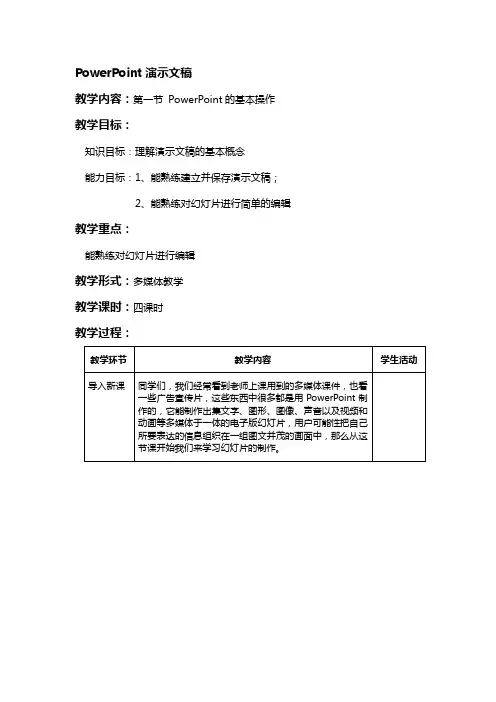
PowerPoint演示文稿教学内容:第一节PowerPoint的基本操作教学目标:知识目标:理解演示文稿的基本概念能力目标:1、能熟练建立并保存演示文稿;2、能熟练对幻灯片进行简单的编辑教学重点:能熟练对幻灯片进行编辑教学形式:多媒体教学教学课时:四课时教学过程:讲授新课任务一认识PowerPoint利用PowerPoint做出来的东西叫演示文稿,它是一上文件,演示文稿中的每一页就叫幻灯片,每张幻灯片都是演示文稿中既独立又相互联系的内容。
界面中间是幻灯片编辑区,这是我们的主要工作区域,用来编辑或浏览幻灯片的内容。
编辑区的左侧是大纲区,在本区中,通过选择大纲视图或幻灯片视图来显示大纲内容或幻灯片的缩略图,在这个区我们可以快速查看整个演示文稿中的任意一张幻灯片,我们也可以快速地移动、复制或删除幻灯片。
编辑区右侧是任务窗格区。
编辑区下侧是备注区。
任务二简单幻灯片的制作选择文件菜单中的新建命令,在右侧的可以选择空演示文稿、根据设计模板、根据内容提示向导等方式来建立演示文稿,一般我们选择空演示文稿。
1、在幻灯片中输入与编辑文本2、插入新幻灯片:选择插入菜单/新幻灯片命令,此时可以在任务窗格选择幻灯片版式;此外,我们还可以通过格式工具栏上的新幻灯片或CTRL+M来添加新幻灯片;3、保存幻灯片任务三幻灯片的编辑1、复制幻灯片:如果用户当前创建的幻灯片与已存在的幻灯片的风格基本一致,采用复制一张新幻灯片的方法更方便,只需在其原有基础上做一些必要的修改。
只有在大纲视力或幻灯片浏览视图中才能复制幻灯片。
按住Shift,再单击幻灯片,选择连续的多张幻灯片;或按住Ctrl键,再单击需要的幻灯片,选择不连续的多张幻灯片,然后复小结:通过本节课的学习,我们理解了幻灯片的基本概念,认识了PowerPoint 的基本操作界面,并能进行简单幻灯片的创建以及编辑。
作业:课后记:PowerPoint演示文稿教学内容:第二节演示文稿的修饰教学目标:能力目标:1、熟练更换幻灯片的版式;2、会使用幻灯片母版、模板;3、会设置幻灯片背景、配色方案教学重点:幻灯片母版、模板的使用教学形式:多媒体教学教学课时:2课时教学过程:教学环节教学内容学生活动导入新课同学们,上节课我们能够建立简单的幻灯片,并进行编辑,这节课我们主要来学习演示文稿的修饰讲授新课在制作演示文稿过程中,美化演示文稿是制作演示文稿中非常重要的环节之一。

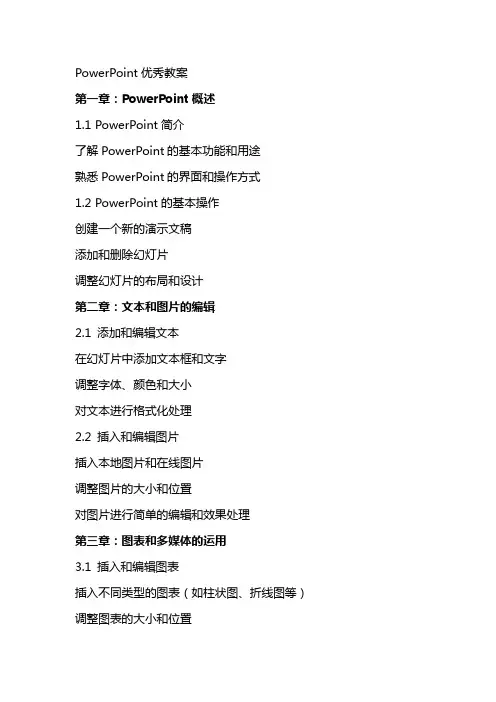
PowerPoint优秀教案第一章:PowerPoint概述1.1 PowerPoint简介了解PowerPoint的基本功能和用途熟悉PowerPoint的界面和操作方式1.2 PowerPoint的基本操作创建一个新的演示文稿添加和删除幻灯片调整幻灯片的布局和设计第二章:文本和图片的编辑2.1 添加和编辑文本在幻灯片中添加文本框和文字调整字体、颜色和大小对文本进行格式化处理2.2 插入和编辑图片插入本地图片和在线图片调整图片的大小和位置对图片进行简单的编辑和效果处理第三章:图表和多媒体的运用3.1 插入和编辑图表插入不同类型的图表(如柱状图、折线图等)调整图表的大小和位置编辑图表的数据和样式3.2 插入和编辑多媒体元素插入音频和视频文件调整多媒体元素的大小和位置设置多媒体文件的播放方式和时间第四章:动画和过渡效果4.1 添加动画效果为文本、图片和图表添加动画效果调整动画的速度和触发方式管理动画的顺序和组合4.2 设置过渡效果选择和应用幻灯片之间的过渡效果调整过渡效果的持续时间和速度添加和删除过渡效果第五章:演示文稿的展示和分享5.1 设置演示文稿的放映方式设置全屏放映和自定义放映调整幻灯片的显示时间和顺序控制观众查看和操作演示文稿的方式5.2 分享和发布演示文稿将演示文稿保存为多种格式(如PDF、视频等)将演示文稿到云端和分享给他人设置演示文稿的访问权限和安全设置第六章:模板和主题的应用6.1 了解模板和主题解释模板和主题的概念演示如何应用内置模板和主题指导如何自定义模板和主题6.2 使用模板和主题展示如何选择合适的模板和主题教学如何调整模板中的元素练习使用模板和主题来创建专业演示文稿第七章:演讲者备注和排练计时7.1 添加演讲者备注演示如何添加和编辑演讲者备注强调备注的重要性以及如何利用备注来准备演讲练习使用备注来增强演讲内容7.2 排练计时和幻灯片浏览展示如何进行排练计时解释排练计时对演讲准备的重要性指导如何使用幻灯片浏览功能来检查演示文稿的流畅性第八章:演示文稿的协作和共享8.1 共享演示文稿解释如何在PowerPoint中共享演示文稿展示如何邀请他人协作编辑演示文稿讨论共享演示文稿时的隐私和安全性问题8.2 使用OneDrive和Teams协作演示如何使用OneDrive和Microsoft Teams来协作编辑演示文稿教学如何在团队中共享和同步演示文稿练习协作编辑和实时协作沟通的技巧第九章:自定义幻灯片放映9.1 设置自定义放映解释自定义放映的概念和用途指导如何创建自定义放映方案演示如何选择特定幻灯片进行放映9.2 放映设置和演示文稿控制展示如何设置放映时的幻灯片切换效果教学如何使用演示文稿计时和自动播放功能练习如何在放映过程中控制幻灯片的展示第十章:高级功能和技巧10.1 使用母版视图解释母版视图的作用和功能指导如何编辑母版幻灯片来统一演示文稿的样式练习使用母版视图来快速更改幻灯片的布局和设计10.2 高级技巧和快捷键教学如何使用高级技巧如条件格式和数据透视图演示常用PowerPoint快捷键的使用方法练习结合高级技巧和快捷键来提高工作效率第十一章:互动式元素和游戏化学习11.1 创建互动式幻灯片介绍互动式幻灯片的概念和重要性演示如何添加互动式元素如按钮、超和动作菜单教学如何设计互动式幻灯片以提高观众参与度11.2 游戏化学习的应用解释游戏化学习在教育中的应用展示如何使用PowerPoint创建简单的游戏化学习活动练习设计有趣的游戏化学习幻灯片来增强学习体验第十二章:集成外部内容和数据12.1 集成外部内容介绍如何集成外部内容如视频、音频和网页演示如何从外部源插入内容到PowerPoint中教学如何管理和控制外部内容在演示文稿中的显示和播放12.2 数据集成和动态演示解释如何将Excel数据集成到PowerPoint中展示如何使用图表和数据透视图来展示动态数据练习如何更新数据源以保持演示文稿的准确性第十三章:演示文稿的打印和分发13.1 设置打印选项解释打印演示文稿的重要性指导如何设置打印选项包括纸张大小、打印内容和布局演示如何打印幻灯片、讲义和大纲13.2 演示文稿的分发展示如何将演示文稿导出为PDF或其他格式教学如何通过电子邮件、文件共享和打印分发演示文稿讨论演示文稿分发时的版权和知识产权问题第十四章:安全和隐私设置14.1 保护演示文稿解释为什么需要保护演示文稿的安全性演示如何设置密码和权限来保护演示文稿不被未经授权的人访问教学如何使用信息权限管理(IRM)来控制演示文稿的复制和编辑14.2 隐私设置和管理介绍如何管理PowerPoint中的隐私设置展示如何设置演示文稿的隐私选项以控制其可见性和共享练习如何安全地共享和存储演示文稿以防止数据泄露第十五章:评估和反馈15.1 收集反馈解释收集反馈的重要性以及如何做到这一点演示如何使用问卷调查、投票和注释来收集观众的反馈教学如何分析反馈来改进未来的演示文稿15.2 评估演示文稿的表现展示如何评估演示文稿的有效性和影响力讨论如何根据反馈和评估结果来调整演示文稿的内容和设计练习如何利用评估结果来提高个人或团队的演示文稿技能重点和难点解析重点:PowerPoint的基本功能和用途界面和操作方式文本和图片的编辑技巧图表和多媒体的运用动画和过渡效果的设置演示文稿的展示和分享方法模板和主题的应用演讲者备注和排练计时的使用演示文稿的协作和共享自定义幻灯片放映高级功能和技巧互动式元素和游戏化学习的创建集成外部内容和数据演示文稿的打印和分发安全和隐私设置评估和反馈的方法难点:高级技巧如条件格式和数据透视图的使用互动式幻灯片的创建和设计游戏化学习活动的规划外部内容和数据的集成方法演示文稿的打印和分发策略安全和隐私设置的配置评估和反馈的有效实施。
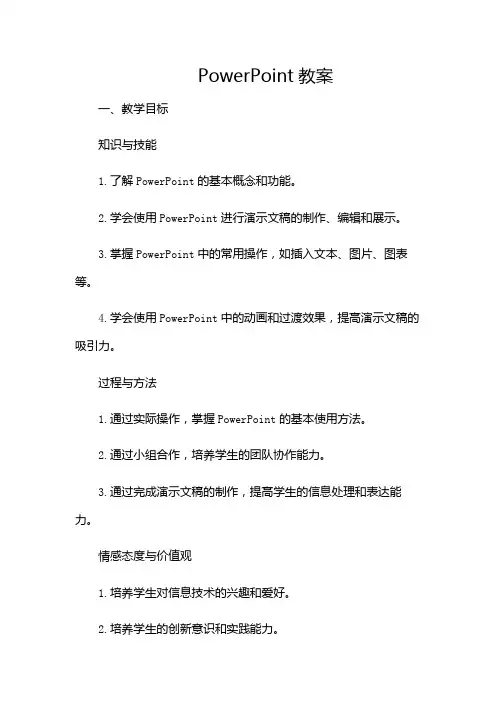
PowerPoint教案一、教学目标知识与技能1.了解PowerPoint的基本概念和功能。
2.学会使用PowerPoint进行演示文稿的制作、编辑和展示。
3.掌握PowerPoint中的常用操作,如插入文本、图片、图表等。
4.学会使用PowerPoint中的动画和过渡效果,提高演示文稿的吸引力。
过程与方法1.通过实际操作,掌握PowerPoint的基本使用方法。
2.通过小组合作,培养学生的团队协作能力。
3.通过完成演示文稿的制作,提高学生的信息处理和表达能力。
情感态度与价值观1.培养学生对信息技术的兴趣和爱好。
2.培养学生的创新意识和实践能力。
3.培养学生认真细致的工作态度和良好的审美观念。
二、教学内容1.PowerPoint概述介绍PowerPoint的基本概念、功能和用途。
2.PowerPoint界面及基本操作1.PowerPoint界面介绍:功能区、幻灯片缩略图、备注栏等。
2.新建演示文稿:选择模板、编辑幻灯片和内容。
3.幻灯片的基本操作:选择、移动、复制、删除幻灯片。
4.文本框的使用:插入文本框、编辑文本、设置文本格式。
5.图片的插入与编辑:插入本地图片、在线图片、编辑图片大小和位置。
6.图表的插入与编辑:插入图表、编辑图表数据、设置图表样式。
7.动画和过渡效果的设置:添加动画效果、设置动画顺序和持续时间,添加过渡效果。
3.PowerPoint高级应用1.母版的使用:编辑母版、设置幻灯片和文本样式。
2.幻灯片切换效果:设置幻灯片切换方式、速度和声音效果。
3.动作按钮的添加:插入动作按钮、设置动作按钮的和动画效果。
4.超的添加:插入超、设置超的目标和提示文字。
5.幻灯片放映:设置放映方式、排练计时、自定义放映。
4.PowerPoint实战演练1.小组合作,完成一个演示文稿的制作。
2.演示文稿的主题自选,要求包含文本、图片、图表等元素。
3.设置动画和过渡效果,提高演示文稿的吸引力。
4.进行演示文稿的展示和评价。


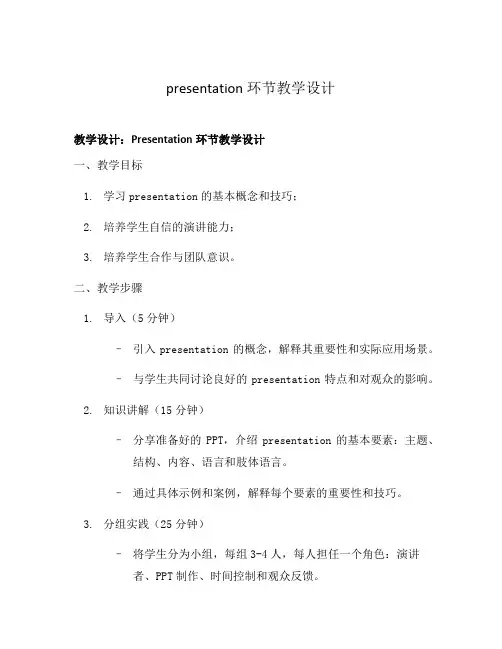
presentation环节教学设计教学设计:Presentation环节教学设计一、教学目标1.学习presentation的基本概念和技巧;2.培养学生自信的演讲能力;3.培养学生合作与团队意识。
二、教学步骤1.导入(5分钟)–引入presentation的概念,解释其重要性和实际应用场景。
–与学生共同讨论良好的presentation特点和对观众的影响。
2.知识讲解(15分钟)–分享准备好的PPT,介绍presentation的基本要素:主题、结构、内容、语言和肢体语言。
–通过具体示例和案例,解释每个要素的重要性和技巧。
3.分组实践(25分钟)–将学生分为小组,每组3-4人,每人担任一个角色:演讲者、PPT制作、时间控制和观众反馈。
–每个小组选择一个主题,围绕该主题设计一场10分钟的presentation。
–学生利用此时间磨合合作,分工合作制作PPT、规划时间和讨论观众反馈模式。
4.展示与反馈(20分钟)–每个小组依次展示他们的presentation,并对其进行评价和反馈。
–学生可以从内容、结构、表达和肢体语言等方面给予建设性的意见和建议。
–通过展示和反馈的过程,学生能够从他人的错误和优点中学习,并改进自己的presentation技巧。
5.总结(5分钟)–总结今天学到的presentation技巧和重要要素。
–强调学生持续练习和改进presentation技能的重要性。
–对学生的合作和团队意识给予肯定和鼓励。
三、教学资源1.PPT:包括presentation基本要素、示例和案例分析等。
2.小组讨论辅导材料:包括角色分配、合作细则和观众反馈模式等。
1.小组presentation的评估:主要评估每个小组的presentation设计、内容和表达。
2.学生对于他人presentation的反馈质量和深度。
3.教师观察学生在小组合作中的参与度和表现。
以上是根据要求设计的Presentation环节教学设计,希望对您有所帮助。
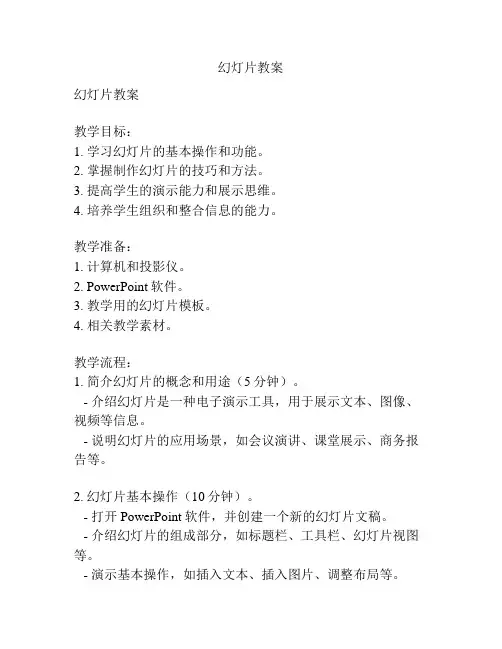
幻灯片教案幻灯片教案教学目标:1. 学习幻灯片的基本操作和功能。
2. 掌握制作幻灯片的技巧和方法。
3. 提高学生的演示能力和展示思维。
4. 培养学生组织和整合信息的能力。
教学准备:1. 计算机和投影仪。
2. PowerPoint软件。
3. 教学用的幻灯片模板。
4. 相关教学素材。
教学流程:1. 简介幻灯片的概念和用途(5分钟)。
- 介绍幻灯片是一种电子演示工具,用于展示文本、图像、视频等信息。
- 说明幻灯片的应用场景,如会议演讲、课堂展示、商务报告等。
2. 幻灯片基本操作(10分钟)。
- 打开PowerPoint软件,并创建一个新的幻灯片文稿。
- 介绍幻灯片的组成部分,如标题栏、工具栏、幻灯片视图等。
- 演示基本操作,如插入文本、插入图片、调整布局等。
3. 幻灯片设计技巧(10分钟)。
- 介绍幻灯片设计的原则,如简洁、清晰、美观等。
- 分析好的幻灯片设计案例,讲解其设计思路和要点。
- 提示学生使用合适的字体、颜色、布局等设置幻灯片样式。
4. 幻灯片内容组织(10分钟)。
- 强调幻灯片的内容应该有逻辑性和流畅性。
- 介绍幻灯片内容组织的方法,如分段、概括、重点突出等。
- 提示学生使用标题、副标题、列表等方式组织幻灯片内容。
5. 幻灯片演示技巧(10分钟)。
- 提醒学生在演示时保持自然、流畅和自信。
- 演示如何运用幻灯片动画效果和转场效果,增强演示的效果。
- 提示学生注意配合语言表达和手势动作,提高演示的吸引力。
6. 学生实践(15分钟)。
- 学生分组制作幻灯片,选择一个话题进行演示。
- 引导学生应用前面所学的技巧和方法制作幻灯片。
- 鼓励学生进行实践演示,提供反馈和指导。
7. 总结和评价(5分钟)。
- 对本节课的内容进行总结,强调幻灯片制作的重要性和技巧。
- 对学生的演示进行评价,提供建议和改进意见。
- 提醒学生在学习和工作中合理使用幻灯片,提高效率和展示能力。
教学拓展:1. 探索其他幻灯片软件,如Keynote、Prezi等,并比较其特点和应用场景。
《PowerPoint演示稿》教案设计一、教学要求:1、知识目标:深入学习PowerPoint的各个菜单栏,使学生能够熟练应用2、能力目标:通过PowerPoint的学习,制作出自己喜欢的幻灯片。
二、教学重点:幻灯片之间的超级链接,掌握多媒体作品的设计方法。
三、教学难点:点击相应的热字链接到相应的幻灯片,学会多媒体作品的制作方法。
四、教学准备:拷入微机的图片五、教学过程:一、导入:出示一个PowerPoint的演示稿。
同学们,看到这件幻灯片作品了吗?这是老师自己制作的反映老师一些个人信息的作品,你想通过这节课的学习,通过对文字、图片、动画、声音等多媒体的使用,真实地反映你的生活、学习和爱好吗?二、新授课:(一)封面的设计和制作。
操作步骤:1、打开PowerPoint,创建一个新文件。
2、单击菜单栏中的“格式”-“背景”命令,选择你想要加入的背景的颜色。
3、按顺序输入文字,并对文字进行简单排版。
(标题和正文)4、单击菜单栏中的“插入”-“影片和声音”-“录制声音”,录制解说词。
(二)主画面交互的设计:操作步骤:1、单击“新幻灯片”,插入一张新幻灯片。
2、加入背景颜色。
3、在上方输入标题“去哪儿呢?”。
4、用艺术字录入“我的档案”、“幸福之家”、“美丽图片”、“兵器大观”、“结束”5组文字,并插入相应的小图标。
(三)各个画面的制作1、单击“新幻灯片”按钮,插入一张新幻灯片。
2、加入背景颜色。
3、用“艺术字”录入标题“我的档案”这几个字。
4、输入“我的档案”中的正文文字,在右下角输入“返回”两个字。
5、在剪贴画中插入一幅图片,放在右上角。
6、仿照“我的档案”幻灯片,按模块插入不同颜色的背景。
7、按模块将预定内容的图形、文字、声音等输入幻灯片。
8、设计每张幻灯片中图形、图片、文字、照片、声音、音乐出现的先后次序和放映方式。
(四)各画面交互功能的实现操作步骤:1、打开主画面,对艺术字“我的档案”点击招标右键。
PowerPoint 教案一、教学目标:1. 让学生了解PowerPoint 的基本功能和操作方法。
2. 培养学生制作演示文稿的能力,提高学生的信息素养。
3. 引导学生学会运用PowerPoint 展示自己的观点和成果。
二、教学内容:1. PowerPoint 的启动与退出2. 演示文稿的基本操作3. 幻灯片的设计与制作4. 动画和过渡效果的设置5. 演示文稿的放映与保存三、教学重点与难点:重点:演示文稿的基本操作、幻灯片的设计与制作、动画和过渡效果的设置。
难点:动画和过渡效果的设置。
四、教学方法:1. 任务驱动法:通过设置具体的任务,引导学生学会PowerPoint 的基本操作。
2. 示范教学法:教师演示,学生跟随操作。
3. 小组合作法:学生分组,互相学习,共同完成任务。
五、教学准备:1. 教师准备PowerPoint 演示文稿。
2. 学生准备笔记本电脑或平板设备。
3. 网络环境。
教案一、导入(5 分钟)1. 教师简要介绍PowerPoint 的功能和应用场景。
2. 学生观看教师演示文稿,了解PowerPoint 的基本操作。
二、演示文稿的基本操作(10 分钟)1. 教师讲解演示文稿的创建、打开、保存等基本操作。
2. 学生跟随教师操作,熟悉演示文稿的基本功能。
三、幻灯片的设计与制作(15 分钟)1. 教师讲解幻灯片的设计原则,如简洁、美观、统一等。
2. 学生跟随教师制作幻灯片,学会插入文本、图片、图表等元素。
四、动画和过渡效果的设置(15 分钟)1. 教师讲解动画和过渡效果的设置方法。
2. 学生跟随教师设置动画和过渡效果,增强演示文稿的吸引力。
五、课堂小结(5 分钟)2. 学生提问,教师解答。
教学反思:本节课通过任务驱动法、示范教学法和小组合作法,让学生掌握了PowerPoint 的基本操作,培养了学生制作演示文稿的能力。
在教学过程中,注意关注学生的学习情况,针对不同学生的需求进行个别辅导。
对于动画和过渡效果的设置这一难点,可以适当增加练习时间,让学生充分掌握。